Sincronizare dosar cu portal.just.ro
DESKLOGS.com oferă posibilitatea de a sincroniza dosarele create în aplicație cu dosare din Portalul instanțelor de judecată, portal.just.ro. Astfel, vei avea informații complete și actualizate despre ședințele din cadrul dosarelor, direct în aplicația DESKLOGS.com, în „Ziua de lucru” și în pagina dosarelor sincronizate. Iată pașii pe care trebuie să-i urmezi pentru a sincroniza un dosar cu ECRIS.
Accesează pagina „Proiecte și dosare”
Pentru a sincroniza un dosar cu Portalul instanțelor de judecată, în caz că nu ai făcut asta în momentul în care ai adăugat dosarul, trebuie să accesezi pagina dosarului pe care vrei să-l sincronizezi.
Pentru a face asta, apasă butonul principal de meniu cu trei linii orizontale din partea stânga-sus a interfeței aplicației, apoi fă click pe „Proiecte și dosare”.
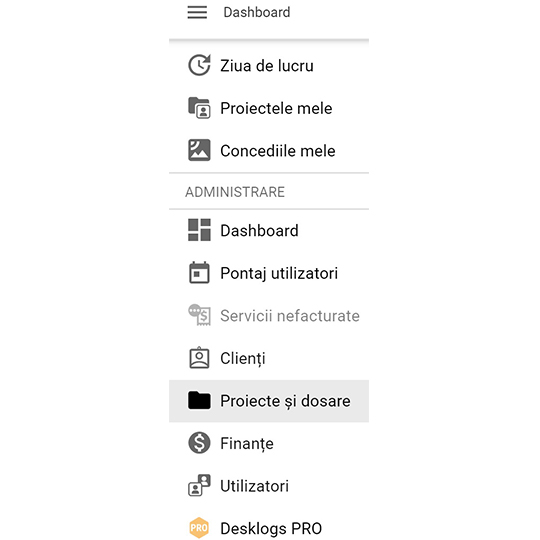
Identifică dosarul pe care vrei să-l sincronizezi
În pagina „Proiecte și dosare”, caută dosarul pe care vrei să-l sincronizezi, introducând numele acestuia sau al clientului în câmpul de căutare din partea de sus a paginii.
După ce ai identificat dosarul, faci click pe meniul de acțiuni cu trei puncte din dreptul acestuia și selectezi „Vezi proiectul”.
În aplicația DESKLOGS, termenul „proiect” se referă atât la dosare, create pentru domeniul juridic, cât și la proiecte, create pentru prestarea de servicii.
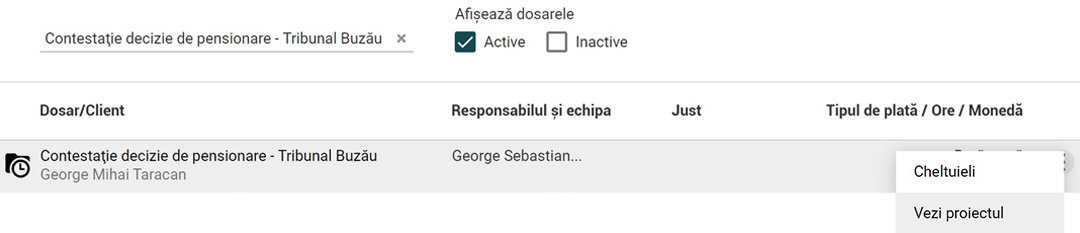
Vizualizează pagina dosarului
Pagina dosarului este formată din mai multe panouri.
Acestea conțin informații specifice și te ajută să faci setări suplimentare pentru dosarul curent.
Un dosar nesincronizat are panourile standard, iar după sincronizare apar panouri suplimentare.

Identifică și deschide panoul principal al dosarului
După ce ajungi în pagina dosarului, deschide panoul principal al dosarului. Este primul panou din partea de sus a paginii.
Pentru a deschide panoul, fă click pe pictograma asemănătoare unei săgeți, aflată în partea dreapta-sus a panoului.

Modifică secțiunea „Tipul dosarului”
În panoul principal al dosarului, identifică secțiunea „Tipul dosarului”. Este câmpul care îți permite să faci sincronizarea dosarului cu Portalul instanțelor de judecată.
După ce faci click în câmpul „Tipul dosarului”, selectează „Dosar de litigiu”.

Introdu numărul dosarului din portal.just.ro
După ce selectezi „Dosar de litigiu”, sub acesta apare câmpul „Număr dosar în just.ro”. În acest câmp introduci numărul dosarului, așa cum apare el în portal.just.ro.
Pentru a face sincronizarea, apeși „Click aici” din conținutul textului explicativ aflat în dreapta câmpului „Număr dosar în just.ro”.

Confirmă sincronizarea dosarului
În pagina popup care se deschide, trebuie să verifici dacă datele afișate corespund cu datele dosarului cu care faci sincronizarea. Dacă totul este în ordine, apasă „OK”, altfel apasă renunță și introdu din nou numărul dosarului în câmpul „Număr dosar în just.ro”.

Salvează modificarea făcută asupra dosarului
După ce confirmi sincronizarea dosarului din DESKLOGS.com cu dosarul ECRIS, fă click pe butonul „Modifică dosarul” din partea de jos a primului panou.

Pagina dosarului după sincronizare
După ce finalizezi sincronizarea dosarului, în pagina dosarului apar panouri suplimentare cu instanțele care au judecat dosarul. Aceste panouri suplimentare închise oferă informații pe scurt despre ședințele din instanțe.
Dacă deschizi panourile folosind pictograma asemănătoare unui vârf de săgeată din partea de sus a fiecărui panou vei avea informații actualizate și complete despre conținutul și stadiul dosarului în instanța căreia îi corespunde.

Modificarea dosarului sincronizat
Ulterior, poți să modifici numărul dosarului din portal.just.ro, dacă este cazul. Totodată, aplicația îți permite să sincronizezi mai multe dosare din DESKLOGS.com cu același dosar din sistemul ECRIS. În ambele cazuri, trebuie să înlocuiești numărul dosarului din câmpul „Număr dosar în just.ro” cu cel al dosarului ales de tine din sistemul ECRIS, apoi trebuie să apeși „Click aici” din conținutul textului explicativ aflat în dreapta câmpului, pentru a confirma sincronizarea cu noul dosar. În cazul în care modifici, înlocuiești sau ștergi numărul unui dosar ECRIS, toate notele sau logurile asociate ședințelor rămân salvate în cadrul dosarului din DESKLOGS.com în care au fost adăugate.
Introducere
Login
Creează cont
Tutoriale
